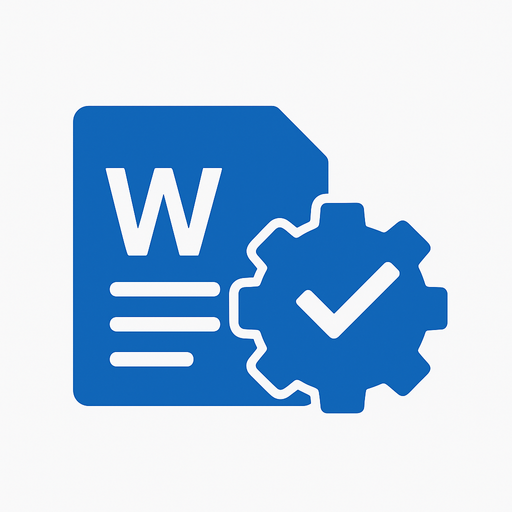מדריך | שימוש מתקדם בתיקון שגיאות אוטומטי של וורד
-
בעקבות הרעיון הנפלא של @מענין-לשמוע, ששיתף כאן מאקרו בסיסי לניהול תיקון שגיאות בוורד, לקחתי את היוזמה ושדרגתי את הקוד.
במדריך זה תמצאו שני מאקרואים משופרים שיחסכו לכם המון זמן, יחד עם הדרכה מפורטת (שנכתבה בסיוע של AI) שמסבירה בדיוק איך להשתמש בהם, צעד אחר צעד.
שימוש מתקדם בתיקון שגיאות אוטומטי של וורד - בעזרת מאקרואים
רבים מאיתנו משתמשים בתיקון השגיאות האוטומטי (AutoCorrect) של וורד, אבל לא כולם יודעים איך לרתום אותו בצורה יעילה באמת. במדריך זה נסביר איך להשתמש בו באופן ידני, וחשוב מכך - איך לשדרג את התהליך עם שני מאקרואים פשוטים שיחסכו לכם המון זמן.
תיקון שגיאות אוטומטי - השיטה הידנית
לפני שנצלול למאקרואים, חשוב להבין מהו הכלי שאנחנו הולכים לשדרג. ה "תיקון האוטומטי" (AutoCorrect) הוא למעשה מילון אישי שפועל ברקע בזמן שאתם כותבים. המטרה שלו היא לחסוך לכם זמן ומאמץ על ידי ביצוע החלפות טקסט אוטומטיות.
מה התועלת בכך?
- תיקון שגיאות הקלדה נפוצות: אתם מקלידים בטעות "עכשין"? וורד יתקן אוטומטית ל"עכשיו".
- הרחבת ראשי תיבות וקיצורים: במקום להקליד בכל פעם "בעזרת השם", תוכלו להגדיר שהקיצור
בע"היוחלף אוטומטית בטקסט המלא. - יצירת קיצורים אישיים: כותבים הרבה את שמכם המלא או כתובת מייל ארוכה? הגדירו קיצור כמו
שמיאומיילוהוא יוחלף אוטומטית בטקסט המלא שהגדרתם.
איך מוסיפים ערך באופן ידני?
כך תוסיפו ערך חדש למילון התיקון האוטומטי, צעד אחר צעד:
- בתפריט הראשי, היכנסו ל-
קובץ>אפשרויות. - בחלון שנפתח, עברו ללשונית
הגהה. - לחצו על הכפתור
אפשרויות תיקון שגיאות אוטומטי.... - בחלון שקפץ, ודאו שאתם בלשונית
תיקון שגיאות אוטומטי. כעת תראו שתי תיבות:- החלף: כאן רושמים את הקיצור או הטקסט השגוי (לדוגמה:
בהכנ"ס). - ב-: כאן רושמים את הטקסט המלא והנכון (לדוגמה:
בית הכנסת).
- החלף: כאן רושמים את הקיצור או הטקסט השגוי (לדוגמה:
- לחצו על
הוספהולאחר מכןאישורכדי לשמור את השינוי.
החיסרון הגדול של השיטה הידנית
השיטה הידנית נהדרת לתיקונים פשוטים, אבל היא הופכת למסורבלת מאוד בעברית. מדוע? בגלל התחיליות.
אם הגדרתם ש-
בהכנ"סיוחלף ב-בית הכנסת, וורד לא ידע מה לעשות כשתקלידוובהכנ"סאושבהכנ"ס. תצטרכו להוסיף ידנית, אחד-אחד, כל צירוף אפשרי (ש,ו,ה,כש,לוכו'). זו עבודה מייגעת, שחוזרת על עצמה ונוטה לשגיאות.בדיוק את הבעיה הזו המאקרואים שלנו באים לפתור בצורה חכמה ואוטומטית.
שדרוג העבודה בעזרת מאקרואים
המאקרואים הבאים הופכים את התהליך לאוטומטי, מהיר וחכם. במקום להוסיף כל הטיה בנפרד, המאקרו הראשון יוסיף את המילה המבוקשת יחד עם כל התחיליות הנפוצות בפעולה אחת. המאקרו השני יאפשר להסיר את כל ההטיות באותה קלות.
מאקרו 1: הוספת ערך ותחיליות באופן אוטומטי
המאקרו הבא יקפיץ שתי חלוניות: בראשונה תזינו את המילה השגויה, ובשנייה את התיקון. לאחר אישור, המאקרו יוסיף את התיקון למילון, כולל גרסאות עם התחיליות: ש, ו, ה, שה, כשה, מ, ד, ל, כ.
Sub הוספת_ערך_תיקון_אוטומטי() Dim mila As String, tikun As String Dim prefixes As Variant, p As Variant prefixes = Array("ש", "ו", "ה", "שה", "כשה", "מ", "ד", "ל", "כ") ' מגדיר את כל התחיליות הנפוצות mila = InputBox("רשום מילה לתיקון שגיאות אוטומטי:", "תיקון שגיאות מתקדם") ' פותח חלונית לקבלת המילה השגויה If mila = "" Then ' בודק אם המשתמש ביטל את הפעולה MsgBox "לא נבחרה מילה. הפעולה בוטלה.", vbExclamation Exit Sub End If tikun = InputBox("רשום את המילה המתוקנת:", "תיקון שגיאות מתקדם", mila) ' פותח חלונית לקבלת התיקון הנכון If tikun = "" Then MsgBox "לא נבחר תיקון. הפעולה בוטלה.", vbExclamation Exit Sub End If AutoCorrect.Entries.Add Name:=mila, Value:=tikun ' מוסיף את התיקון הבסיסי (ללא תחילית) For Each p In prefixes ' מתחיל לולאה שעוברת על כל התחיליות AutoCorrect.Entries.Add Name:=(p & mila), Value:=(p & tikun) ' מוסיף תיקון עבור כל מילה עם תחילית Next p MsgBox "התיקונים עבור '" & mila & "' נוספו בהצלחה!", vbInformation ' מציג הודעת הצלחה End Sub
מאקרו 2: הסרת ערך וכל נגזרותיו
טעיתם או שאתם רוצים לנקות את המילון? המאקרו הזה עושה את הפעולה ההפוכה. הוא יבקש מכם להזין את המילה השגויה שברצונכם להסיר, וימחק אותה ואת כל הגרסאות שלה עם התחיליות מרשימת התיקון האוטומטי.
Sub הסרת_ערך_תיקון_אוטומטי() Dim mila_to_remove As String Dim prefixes As Variant, p As Variant Dim entry_name As String prefixes = Array("ש", "ו", "ה", "שה", "כשה", "מ", "ד", "ל", "כ") mila_to_remove = InputBox("רשום את המילה השגויה שברצונך להסיר:", "הסרת ערך תיקון אוטומטי") ' קבלת המילה להסרה מהמשתמש If mila_to_remove = "" Then MsgBox "לא נבחרה מילה. הפעולה בוטלה.", vbExclamation Exit Sub End If On Error Resume Next ' מורה למאקרו להתעלם משגיאות (למשל, אם ערך לא קיים) AutoCorrect.Entries(mila_to_remove).Delete ' מנסה למחוק את הערך הבסיסי For Each p In prefixes ' לולאה על כל התחיליות entry_name = p & mila_to_remove ' מרכיב את שם הערך עם התחילית AutoCorrect.Entries(entry_name).Delete ' מנסה למחוק את הערך עם התחילית Next p On Error GoTo 0 ' מבטל את מצב התעלמות משגיאות MsgBox "כל התיקונים הקשורים ל-'" & mila_to_remove & "' הוסרו בהצלחה.", vbInformation ' מודיע על סיום הפעולה End Sub
השימוש במאקרואים הללו הופך את ניהול התיקון האוטומטי לקל, מהיר ומדויק, וחוסך את הצורך להוסיף או להסיר ידנית כל הטיה של מילה.
איך עובדים עם מאקרואים בוורד?
כדי שהמאקרואים יעבדו, צריך להוסיף אותם לוורד פעם אחת בלבד. מכאן והלאה, הם יהיו זמינים לכם תמיד, בכל מסמך שתפתחו. התהליך פשוט ומהיר:
שלב 1: הוספת הקוד לתבנית הגלובלית
-
פתיחת עורך הקוד (VBA): לחצו על המקשים
Alt + F11במקלדת. פעולה זו תפתח חלון חדש המיועד לעריכת קוד. -
איתור התבנית הגלובלית (Normal): בחלונית השמאלית (תחת הכותרת "Project"), אתרו את הפרויקט שנקרא Normal. זהו הקובץ שבו וורד שומר הגדרות שרלוונטיות לכל המסמכים.
-
פתיחת מודול המאקרואים:
- תחת
Normal, לחצו על ה-+הקטן שליד תיקייתModules. - לחצו לחיצה כפולה על המודול NewMacros.
- אם המודול או התיקייה לא קיימים, לחצו קליק ימני על
NormalובחרוInsert>Module.
- תחת
-
הדבקת הקוד: בחלון הלבן הגדול שייפתח בצד ימין, הדביקו את שני קטעי הקוד של המאקרואים.
-
שמירה ויציאה: סגרו את חלון העורך (עם ה-
XאוAlt + F11). אין צורך לשמור ידנית - וורד שומר את השינויים בתבניתNormalבאופן אוטומטי.
שלב 2: הפעלת המאקרו
כעת המאקרואים זמינים לשימוש. כך מפעילים אותם:
-
הרצה בסיסית: לחצו על
Alt+F8כדי לפתוח את חלון המאקרואים, בחרו מהרשימה את המאקרו הרצוי (הוספת_ערךאוהסרת_ערך) ולחצו על הפעל. -
לייעול מקסימלי: הקצו למאקרו קיצור מקשים או הוסיפו כפתור להפעלתו בסרגל הכלים לגישה מהירה. כך תוכלו להפעיל אותו בלחיצת כפתור.
-
I I believe התייחס לנושא זה
-
בעקבות הרעיון הנפלא של @מענין-לשמוע, ששיתף כאן מאקרו בסיסי לניהול תיקון שגיאות בוורד, לקחתי את היוזמה ושדרגתי את הקוד.
במדריך זה תמצאו שני מאקרואים משופרים שיחסכו לכם המון זמן, יחד עם הדרכה מפורטת (שנכתבה בסיוע של AI) שמסבירה בדיוק איך להשתמש בהם, צעד אחר צעד.
שימוש מתקדם בתיקון שגיאות אוטומטי של וורד - בעזרת מאקרואים
רבים מאיתנו משתמשים בתיקון השגיאות האוטומטי (AutoCorrect) של וורד, אבל לא כולם יודעים איך לרתום אותו בצורה יעילה באמת. במדריך זה נסביר איך להשתמש בו באופן ידני, וחשוב מכך - איך לשדרג את התהליך עם שני מאקרואים פשוטים שיחסכו לכם המון זמן.
תיקון שגיאות אוטומטי - השיטה הידנית
לפני שנצלול למאקרואים, חשוב להבין מהו הכלי שאנחנו הולכים לשדרג. ה "תיקון האוטומטי" (AutoCorrect) הוא למעשה מילון אישי שפועל ברקע בזמן שאתם כותבים. המטרה שלו היא לחסוך לכם זמן ומאמץ על ידי ביצוע החלפות טקסט אוטומטיות.
מה התועלת בכך?
- תיקון שגיאות הקלדה נפוצות: אתם מקלידים בטעות "עכשין"? וורד יתקן אוטומטית ל"עכשיו".
- הרחבת ראשי תיבות וקיצורים: במקום להקליד בכל פעם "בעזרת השם", תוכלו להגדיר שהקיצור
בע"היוחלף אוטומטית בטקסט המלא. - יצירת קיצורים אישיים: כותבים הרבה את שמכם המלא או כתובת מייל ארוכה? הגדירו קיצור כמו
שמיאומיילוהוא יוחלף אוטומטית בטקסט המלא שהגדרתם.
איך מוסיפים ערך באופן ידני?
כך תוסיפו ערך חדש למילון התיקון האוטומטי, צעד אחר צעד:
- בתפריט הראשי, היכנסו ל-
קובץ>אפשרויות. - בחלון שנפתח, עברו ללשונית
הגהה. - לחצו על הכפתור
אפשרויות תיקון שגיאות אוטומטי.... - בחלון שקפץ, ודאו שאתם בלשונית
תיקון שגיאות אוטומטי. כעת תראו שתי תיבות:- החלף: כאן רושמים את הקיצור או הטקסט השגוי (לדוגמה:
בהכנ"ס). - ב-: כאן רושמים את הטקסט המלא והנכון (לדוגמה:
בית הכנסת).
- החלף: כאן רושמים את הקיצור או הטקסט השגוי (לדוגמה:
- לחצו על
הוספהולאחר מכןאישורכדי לשמור את השינוי.
החיסרון הגדול של השיטה הידנית
השיטה הידנית נהדרת לתיקונים פשוטים, אבל היא הופכת למסורבלת מאוד בעברית. מדוע? בגלל התחיליות.
אם הגדרתם ש-
בהכנ"סיוחלף ב-בית הכנסת, וורד לא ידע מה לעשות כשתקלידוובהכנ"סאושבהכנ"ס. תצטרכו להוסיף ידנית, אחד-אחד, כל צירוף אפשרי (ש,ו,ה,כש,לוכו'). זו עבודה מייגעת, שחוזרת על עצמה ונוטה לשגיאות.בדיוק את הבעיה הזו המאקרואים שלנו באים לפתור בצורה חכמה ואוטומטית.
שדרוג העבודה בעזרת מאקרואים
המאקרואים הבאים הופכים את התהליך לאוטומטי, מהיר וחכם. במקום להוסיף כל הטיה בנפרד, המאקרו הראשון יוסיף את המילה המבוקשת יחד עם כל התחיליות הנפוצות בפעולה אחת. המאקרו השני יאפשר להסיר את כל ההטיות באותה קלות.
מאקרו 1: הוספת ערך ותחיליות באופן אוטומטי
המאקרו הבא יקפיץ שתי חלוניות: בראשונה תזינו את המילה השגויה, ובשנייה את התיקון. לאחר אישור, המאקרו יוסיף את התיקון למילון, כולל גרסאות עם התחיליות: ש, ו, ה, שה, כשה, מ, ד, ל, כ.
Sub הוספת_ערך_תיקון_אוטומטי() Dim mila As String, tikun As String Dim prefixes As Variant, p As Variant prefixes = Array("ש", "ו", "ה", "שה", "כשה", "מ", "ד", "ל", "כ") ' מגדיר את כל התחיליות הנפוצות mila = InputBox("רשום מילה לתיקון שגיאות אוטומטי:", "תיקון שגיאות מתקדם") ' פותח חלונית לקבלת המילה השגויה If mila = "" Then ' בודק אם המשתמש ביטל את הפעולה MsgBox "לא נבחרה מילה. הפעולה בוטלה.", vbExclamation Exit Sub End If tikun = InputBox("רשום את המילה המתוקנת:", "תיקון שגיאות מתקדם", mila) ' פותח חלונית לקבלת התיקון הנכון If tikun = "" Then MsgBox "לא נבחר תיקון. הפעולה בוטלה.", vbExclamation Exit Sub End If AutoCorrect.Entries.Add Name:=mila, Value:=tikun ' מוסיף את התיקון הבסיסי (ללא תחילית) For Each p In prefixes ' מתחיל לולאה שעוברת על כל התחיליות AutoCorrect.Entries.Add Name:=(p & mila), Value:=(p & tikun) ' מוסיף תיקון עבור כל מילה עם תחילית Next p MsgBox "התיקונים עבור '" & mila & "' נוספו בהצלחה!", vbInformation ' מציג הודעת הצלחה End Sub
מאקרו 2: הסרת ערך וכל נגזרותיו
טעיתם או שאתם רוצים לנקות את המילון? המאקרו הזה עושה את הפעולה ההפוכה. הוא יבקש מכם להזין את המילה השגויה שברצונכם להסיר, וימחק אותה ואת כל הגרסאות שלה עם התחיליות מרשימת התיקון האוטומטי.
Sub הסרת_ערך_תיקון_אוטומטי() Dim mila_to_remove As String Dim prefixes As Variant, p As Variant Dim entry_name As String prefixes = Array("ש", "ו", "ה", "שה", "כשה", "מ", "ד", "ל", "כ") mila_to_remove = InputBox("רשום את המילה השגויה שברצונך להסיר:", "הסרת ערך תיקון אוטומטי") ' קבלת המילה להסרה מהמשתמש If mila_to_remove = "" Then MsgBox "לא נבחרה מילה. הפעולה בוטלה.", vbExclamation Exit Sub End If On Error Resume Next ' מורה למאקרו להתעלם משגיאות (למשל, אם ערך לא קיים) AutoCorrect.Entries(mila_to_remove).Delete ' מנסה למחוק את הערך הבסיסי For Each p In prefixes ' לולאה על כל התחיליות entry_name = p & mila_to_remove ' מרכיב את שם הערך עם התחילית AutoCorrect.Entries(entry_name).Delete ' מנסה למחוק את הערך עם התחילית Next p On Error GoTo 0 ' מבטל את מצב התעלמות משגיאות MsgBox "כל התיקונים הקשורים ל-'" & mila_to_remove & "' הוסרו בהצלחה.", vbInformation ' מודיע על סיום הפעולה End Sub
השימוש במאקרואים הללו הופך את ניהול התיקון האוטומטי לקל, מהיר ומדויק, וחוסך את הצורך להוסיף או להסיר ידנית כל הטיה של מילה.
איך עובדים עם מאקרואים בוורד?
כדי שהמאקרואים יעבדו, צריך להוסיף אותם לוורד פעם אחת בלבד. מכאן והלאה, הם יהיו זמינים לכם תמיד, בכל מסמך שתפתחו. התהליך פשוט ומהיר:
שלב 1: הוספת הקוד לתבנית הגלובלית
-
פתיחת עורך הקוד (VBA): לחצו על המקשים
Alt + F11במקלדת. פעולה זו תפתח חלון חדש המיועד לעריכת קוד. -
איתור התבנית הגלובלית (Normal): בחלונית השמאלית (תחת הכותרת "Project"), אתרו את הפרויקט שנקרא Normal. זהו הקובץ שבו וורד שומר הגדרות שרלוונטיות לכל המסמכים.
-
פתיחת מודול המאקרואים:
- תחת
Normal, לחצו על ה-+הקטן שליד תיקייתModules. - לחצו לחיצה כפולה על המודול NewMacros.
- אם המודול או התיקייה לא קיימים, לחצו קליק ימני על
NormalובחרוInsert>Module.
- תחת
-
הדבקת הקוד: בחלון הלבן הגדול שייפתח בצד ימין, הדביקו את שני קטעי הקוד של המאקרואים.
-
שמירה ויציאה: סגרו את חלון העורך (עם ה-
XאוAlt + F11). אין צורך לשמור ידנית - וורד שומר את השינויים בתבניתNormalבאופן אוטומטי.
שלב 2: הפעלת המאקרו
כעת המאקרואים זמינים לשימוש. כך מפעילים אותם:
-
הרצה בסיסית: לחצו על
Alt+F8כדי לפתוח את חלון המאקרואים, בחרו מהרשימה את המאקרו הרצוי (הוספת_ערךאוהסרת_ערך) ולחצו על הפעל. -
לייעול מקסימלי: הקצו למאקרו קיצור מקשים או הוסיפו כפתור להפעלתו בסרגל הכלים לגישה מהירה. כך תוכלו להפעיל אותו בלחיצת כפתור.
@I-believe אולי תעשה מזה קובץ רגיל שמאפשר יבוא מאקרו?
-
בעקבות הרעיון הנפלא של @מענין-לשמוע, ששיתף כאן מאקרו בסיסי לניהול תיקון שגיאות בוורד, לקחתי את היוזמה ושדרגתי את הקוד.
במדריך זה תמצאו שני מאקרואים משופרים שיחסכו לכם המון זמן, יחד עם הדרכה מפורטת (שנכתבה בסיוע של AI) שמסבירה בדיוק איך להשתמש בהם, צעד אחר צעד.
שימוש מתקדם בתיקון שגיאות אוטומטי של וורד - בעזרת מאקרואים
רבים מאיתנו משתמשים בתיקון השגיאות האוטומטי (AutoCorrect) של וורד, אבל לא כולם יודעים איך לרתום אותו בצורה יעילה באמת. במדריך זה נסביר איך להשתמש בו באופן ידני, וחשוב מכך - איך לשדרג את התהליך עם שני מאקרואים פשוטים שיחסכו לכם המון זמן.
תיקון שגיאות אוטומטי - השיטה הידנית
לפני שנצלול למאקרואים, חשוב להבין מהו הכלי שאנחנו הולכים לשדרג. ה "תיקון האוטומטי" (AutoCorrect) הוא למעשה מילון אישי שפועל ברקע בזמן שאתם כותבים. המטרה שלו היא לחסוך לכם זמן ומאמץ על ידי ביצוע החלפות טקסט אוטומטיות.
מה התועלת בכך?
- תיקון שגיאות הקלדה נפוצות: אתם מקלידים בטעות "עכשין"? וורד יתקן אוטומטית ל"עכשיו".
- הרחבת ראשי תיבות וקיצורים: במקום להקליד בכל פעם "בעזרת השם", תוכלו להגדיר שהקיצור
בע"היוחלף אוטומטית בטקסט המלא. - יצירת קיצורים אישיים: כותבים הרבה את שמכם המלא או כתובת מייל ארוכה? הגדירו קיצור כמו
שמיאומיילוהוא יוחלף אוטומטית בטקסט המלא שהגדרתם.
איך מוסיפים ערך באופן ידני?
כך תוסיפו ערך חדש למילון התיקון האוטומטי, צעד אחר צעד:
- בתפריט הראשי, היכנסו ל-
קובץ>אפשרויות. - בחלון שנפתח, עברו ללשונית
הגהה. - לחצו על הכפתור
אפשרויות תיקון שגיאות אוטומטי.... - בחלון שקפץ, ודאו שאתם בלשונית
תיקון שגיאות אוטומטי. כעת תראו שתי תיבות:- החלף: כאן רושמים את הקיצור או הטקסט השגוי (לדוגמה:
בהכנ"ס). - ב-: כאן רושמים את הטקסט המלא והנכון (לדוגמה:
בית הכנסת).
- החלף: כאן רושמים את הקיצור או הטקסט השגוי (לדוגמה:
- לחצו על
הוספהולאחר מכןאישורכדי לשמור את השינוי.
החיסרון הגדול של השיטה הידנית
השיטה הידנית נהדרת לתיקונים פשוטים, אבל היא הופכת למסורבלת מאוד בעברית. מדוע? בגלל התחיליות.
אם הגדרתם ש-
בהכנ"סיוחלף ב-בית הכנסת, וורד לא ידע מה לעשות כשתקלידוובהכנ"סאושבהכנ"ס. תצטרכו להוסיף ידנית, אחד-אחד, כל צירוף אפשרי (ש,ו,ה,כש,לוכו'). זו עבודה מייגעת, שחוזרת על עצמה ונוטה לשגיאות.בדיוק את הבעיה הזו המאקרואים שלנו באים לפתור בצורה חכמה ואוטומטית.
שדרוג העבודה בעזרת מאקרואים
המאקרואים הבאים הופכים את התהליך לאוטומטי, מהיר וחכם. במקום להוסיף כל הטיה בנפרד, המאקרו הראשון יוסיף את המילה המבוקשת יחד עם כל התחיליות הנפוצות בפעולה אחת. המאקרו השני יאפשר להסיר את כל ההטיות באותה קלות.
מאקרו 1: הוספת ערך ותחיליות באופן אוטומטי
המאקרו הבא יקפיץ שתי חלוניות: בראשונה תזינו את המילה השגויה, ובשנייה את התיקון. לאחר אישור, המאקרו יוסיף את התיקון למילון, כולל גרסאות עם התחיליות: ש, ו, ה, שה, כשה, מ, ד, ל, כ.
Sub הוספת_ערך_תיקון_אוטומטי() Dim mila As String, tikun As String Dim prefixes As Variant, p As Variant prefixes = Array("ש", "ו", "ה", "שה", "כשה", "מ", "ד", "ל", "כ") ' מגדיר את כל התחיליות הנפוצות mila = InputBox("רשום מילה לתיקון שגיאות אוטומטי:", "תיקון שגיאות מתקדם") ' פותח חלונית לקבלת המילה השגויה If mila = "" Then ' בודק אם המשתמש ביטל את הפעולה MsgBox "לא נבחרה מילה. הפעולה בוטלה.", vbExclamation Exit Sub End If tikun = InputBox("רשום את המילה המתוקנת:", "תיקון שגיאות מתקדם", mila) ' פותח חלונית לקבלת התיקון הנכון If tikun = "" Then MsgBox "לא נבחר תיקון. הפעולה בוטלה.", vbExclamation Exit Sub End If AutoCorrect.Entries.Add Name:=mila, Value:=tikun ' מוסיף את התיקון הבסיסי (ללא תחילית) For Each p In prefixes ' מתחיל לולאה שעוברת על כל התחיליות AutoCorrect.Entries.Add Name:=(p & mila), Value:=(p & tikun) ' מוסיף תיקון עבור כל מילה עם תחילית Next p MsgBox "התיקונים עבור '" & mila & "' נוספו בהצלחה!", vbInformation ' מציג הודעת הצלחה End Sub
מאקרו 2: הסרת ערך וכל נגזרותיו
טעיתם או שאתם רוצים לנקות את המילון? המאקרו הזה עושה את הפעולה ההפוכה. הוא יבקש מכם להזין את המילה השגויה שברצונכם להסיר, וימחק אותה ואת כל הגרסאות שלה עם התחיליות מרשימת התיקון האוטומטי.
Sub הסרת_ערך_תיקון_אוטומטי() Dim mila_to_remove As String Dim prefixes As Variant, p As Variant Dim entry_name As String prefixes = Array("ש", "ו", "ה", "שה", "כשה", "מ", "ד", "ל", "כ") mila_to_remove = InputBox("רשום את המילה השגויה שברצונך להסיר:", "הסרת ערך תיקון אוטומטי") ' קבלת המילה להסרה מהמשתמש If mila_to_remove = "" Then MsgBox "לא נבחרה מילה. הפעולה בוטלה.", vbExclamation Exit Sub End If On Error Resume Next ' מורה למאקרו להתעלם משגיאות (למשל, אם ערך לא קיים) AutoCorrect.Entries(mila_to_remove).Delete ' מנסה למחוק את הערך הבסיסי For Each p In prefixes ' לולאה על כל התחיליות entry_name = p & mila_to_remove ' מרכיב את שם הערך עם התחילית AutoCorrect.Entries(entry_name).Delete ' מנסה למחוק את הערך עם התחילית Next p On Error GoTo 0 ' מבטל את מצב התעלמות משגיאות MsgBox "כל התיקונים הקשורים ל-'" & mila_to_remove & "' הוסרו בהצלחה.", vbInformation ' מודיע על סיום הפעולה End Sub
השימוש במאקרואים הללו הופך את ניהול התיקון האוטומטי לקל, מהיר ומדויק, וחוסך את הצורך להוסיף או להסיר ידנית כל הטיה של מילה.
איך עובדים עם מאקרואים בוורד?
כדי שהמאקרואים יעבדו, צריך להוסיף אותם לוורד פעם אחת בלבד. מכאן והלאה, הם יהיו זמינים לכם תמיד, בכל מסמך שתפתחו. התהליך פשוט ומהיר:
שלב 1: הוספת הקוד לתבנית הגלובלית
-
פתיחת עורך הקוד (VBA): לחצו על המקשים
Alt + F11במקלדת. פעולה זו תפתח חלון חדש המיועד לעריכת קוד. -
איתור התבנית הגלובלית (Normal): בחלונית השמאלית (תחת הכותרת "Project"), אתרו את הפרויקט שנקרא Normal. זהו הקובץ שבו וורד שומר הגדרות שרלוונטיות לכל המסמכים.
-
פתיחת מודול המאקרואים:
- תחת
Normal, לחצו על ה-+הקטן שליד תיקייתModules. - לחצו לחיצה כפולה על המודול NewMacros.
- אם המודול או התיקייה לא קיימים, לחצו קליק ימני על
NormalובחרוInsert>Module.
- תחת
-
הדבקת הקוד: בחלון הלבן הגדול שייפתח בצד ימין, הדביקו את שני קטעי הקוד של המאקרואים.
-
שמירה ויציאה: סגרו את חלון העורך (עם ה-
XאוAlt + F11). אין צורך לשמור ידנית - וורד שומר את השינויים בתבניתNormalבאופן אוטומטי.
שלב 2: הפעלת המאקרו
כעת המאקרואים זמינים לשימוש. כך מפעילים אותם:
-
הרצה בסיסית: לחצו על
Alt+F8כדי לפתוח את חלון המאקרואים, בחרו מהרשימה את המאקרו הרצוי (הוספת_ערךאוהסרת_ערך) ולחצו על הפעל. -
לייעול מקסימלי: הקצו למאקרו קיצור מקשים או הוסיפו כפתור להפעלתו בסרגל הכלים לגישה מהירה. כך תוכלו להפעיל אותו בלחיצת כפתור.
@I-believe ומה לגבי כל מה שכבר הוספתי עד היום?
תוכל לשדרג אותו שיעבוד גם על מה שכבר קיים? -
מ מענין לשמוע התייחס לנושא זה